入力した数値を全て足し算・総和する、Mass Additionの使い方について解説します。
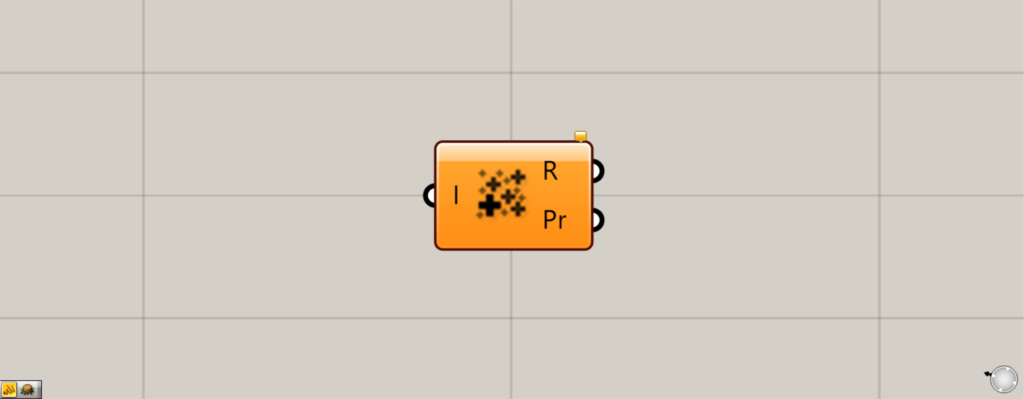
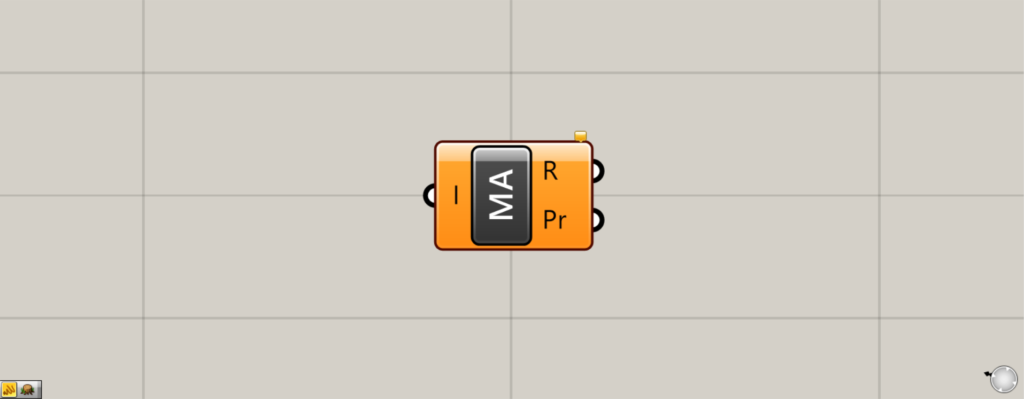
グラスホッパー上では上の2つのどちらかで表されます。
入力した数値を全て足し算・総和する
Mass Additionを使うことで、入力した数値を全て足し算・総和することができます。
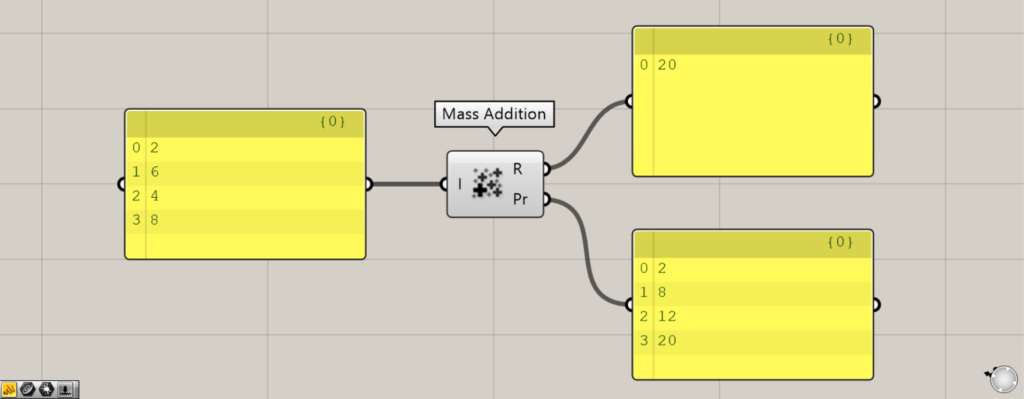
左側のI端子に、複数の数値のデータを入力します。
今回は、2・6・4・8の4つの数値のデータをつなげました。
すると、R端子から入力した数値を、全て足し算した数値が出力されます。
今回の場合、2+6+4+8が行われ、結果として20が出力されました。
また、Pr端子からは、上から足し算した数値が、順番に出力されます。
今回の場合、1つ目が2、2つ目が2+6=8、3つ目が8+4=12、4つ目が12+8=20となっています。
Mass Additionコンポーネントを使用しているグラスホッパー記事はこちら↓

![[Grasshopper]入力した数値を全て足し算・総和するMass Additionの使い方](https://iarchway.com/wp-content/uploads/2024/09/710de3556e3cbc9a568c63ea6e679bc8.png)
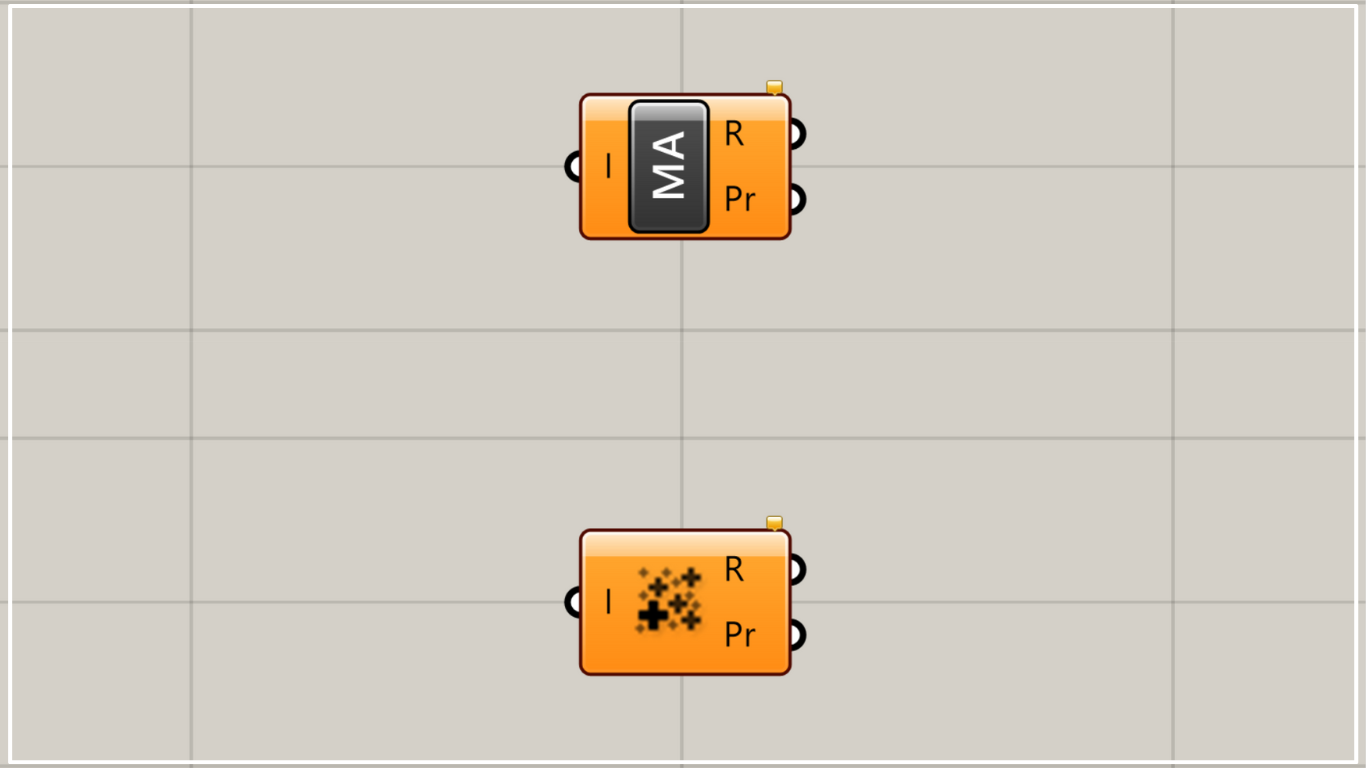
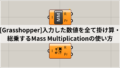
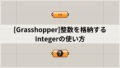




Comment